Nuestro equipo de editores e investigadores capacitados han sido autores de este artículo y lo han validado por su precisión y amplitud.
wikiHow's Content Management Team revisa cuidadosamente el trabajo de nuestro personal editorial para asegurar que cada artículo cumpla con nuestros altos estándares de calidad.
Este artículo ha sido visto 7221 veces.
Con la versión 10 en adelante de iOS puedes agregar efectos especiales al texto que envías en la aplicación “Mensajes”. Uno de estos efectos es la “Tinta Invisible”. El destinatario de los mensajes que envíes con este efecto tendrá que frotar el mensaje para hacer que el texto o la imagen aparezcan. Puedes acceder a este efecto usando 3D Touch, o toque 3D, en el botón de enviar. Si tienes problemas para hacerlo, es posible que tu configuración de “Accesibilidad” no te lo esté permitiendo.
Pasos
Parte 1
Parte 1 de 2:Usar tinta invisible
-
1Abre “Mensajes” y escribe un mensaje que quieras ocultar y enviar. Puedes ocultar cualquier mensaje usando la opción de tinta invisible. Cuando el mensaje se envía, el destinatario tendrá que frotar los píxeles borrosos para quitarlos y revelar el mensaje.
- Esto solo funciona en la aplicación Mensajes de iOS 10 en adelante. Para instrucciones sobre cómo actualizar iOS, ve a actualizar iOS.
-
2Usa Force Press (presionar fuerte) si usas iPhone 6 en adelante, o mantén presionada la flecha azul hacia arriba si usas iPhone 5 o iPad. Esto abrirá un menú de opciones de efectos de texto. Si el menú no aparece, revisa la siguiente sección.[1]
- Force Press está disponible en dispositivos con 3D Touch como el iPhone 6. Presiona con más fuerza que la de un toque normal para abrir el menú.
- Si no tienes un dispositivo con 3D Touch, pulsa y mantén presionada la flecha unos segundos hasta que el menú aparezca.
-
3Selecciona la opción “Tinta Invisible”. Esto mostrará cómo se verá el mensaje con el efecto de tinta invisible.
-
4Toca la flecha azul otra vez para enviar el mensaje. Si estás contento con tu mensaje y la tinta invisible, puedes tocar la flecha azul para enviar el mensaje. El destinatario tendrá que frotar el mensaje para leerlo.
-
5Usa la tinta invisible para enviar un mensaje o imagen discreto. Si no quieres que el destinatario muestre sin querer el mensaje a otras personas cercanas, puedes ocultarlo con tinta invisible y darle instrucciones para abrirlo en privado.[2]
-
6Usa tinta invisible para dar una sorpresa. Como el destinatario no puede ver el mensaje inmediatamente, puedes crearle cierto interés en saber qué contiene. Usa un texto junto a una imagen oculta con tinta invisible para una sorpresa de cumpleaños perfecta u otro anuncio sorpresa.[3]Anuncio
Parte 2
Parte 2 de 2:Solución de problemas
-
1Abre la aplicación “Configuración”. Si el menú no aparece, tu configuración de “Accesibilidad” puede estar bloqueando su acceso.
-
2Selecciona "General" y luego “Accesibilidad”. Esto está debajo de los primeros dos grupos de opciones del menú “General”.
-
3Toca la opción “Reducir movimiento”. Esto lo encontrarás en el segundo grupo.
-
4Cambia el estado de “Reducir movimiento” a apagado. Esta opción necesita ser desactivada para que la tinta invisible y otros efectos burbuja puedan funcionar.[4]
-
5Asegúrate de estar usando la versión 10 en adelante de iOS. Necesitarás la version 10 o posterior de iOS para poder usar la tinta invisible y otros efectos en “Mensajes”. El iPhones 4S y modelos anteriores no soportan iOS 10.
- Abre la aplicación “Configuración”, selecciona “General” y luego toca “Información”. Busca donde dice “Versión” para ver qué versión de iOS estás usando.
Anuncio
Referencias
- ↑ http://www.macrumors.com/how-to/ios-10-messages-tapback-effects/
- ↑ https://mic.com/articles/146347/i-os-10-s-invisible-ink-feature-is-stealthy-af-here-s-how-to-send-a-hidden-message#.KaApY4uzR
- ↑ http://www.mirror.co.uk/tech/ios-10-messages-iphone-changes-8188088
- ↑ http://www.iphonefaq.org/archives/975505





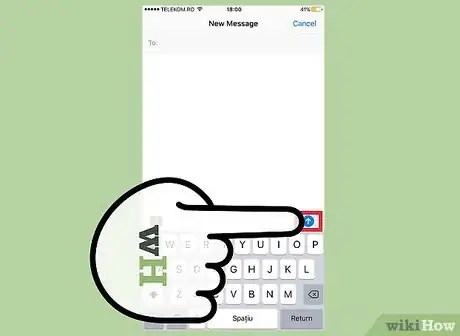
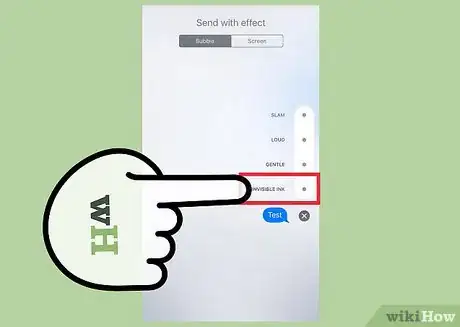
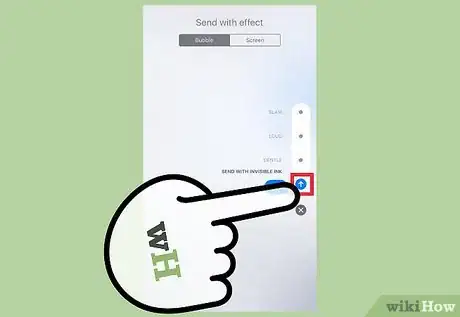
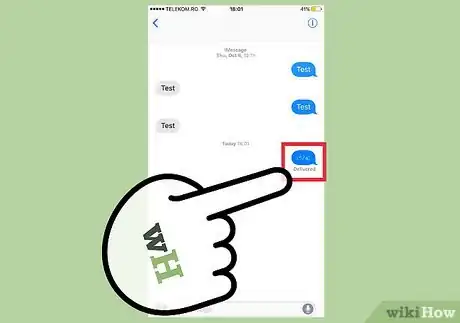
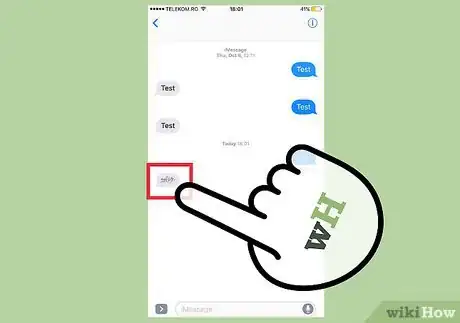
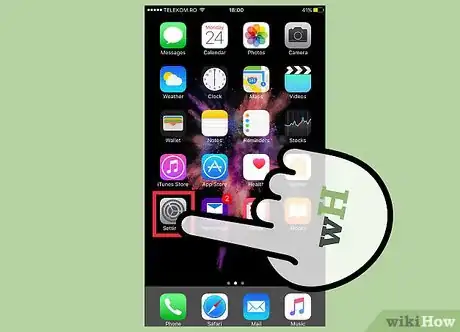
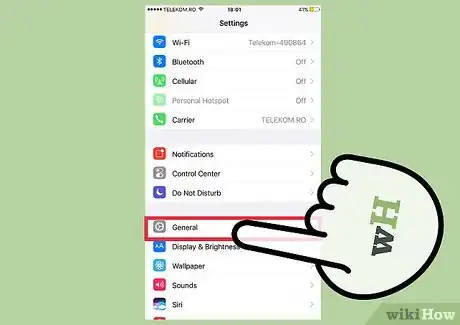
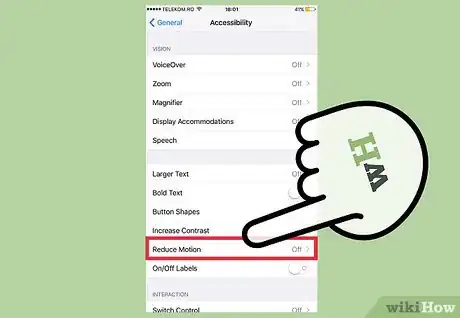
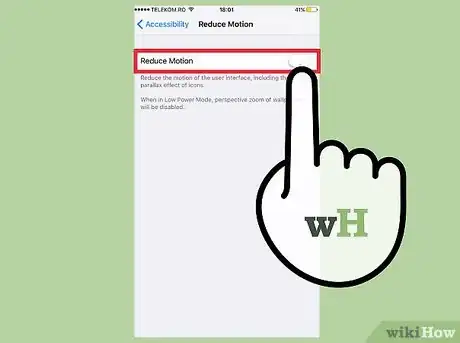
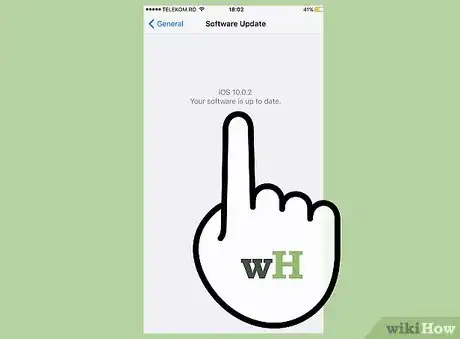
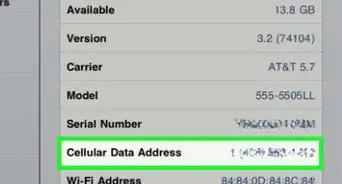
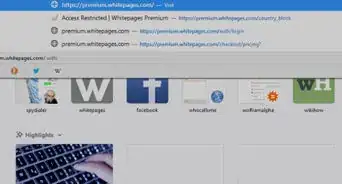


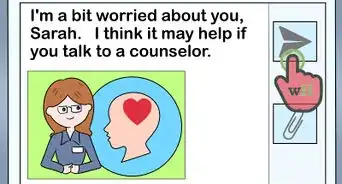



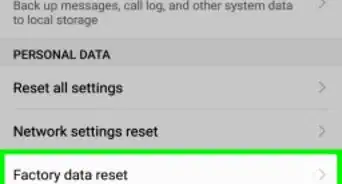
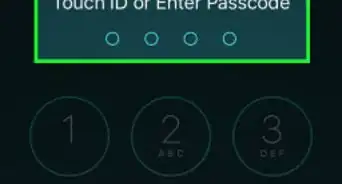
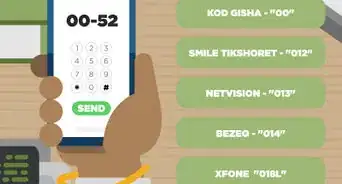


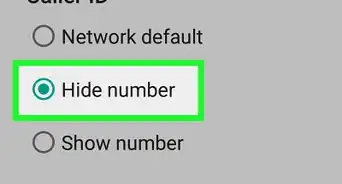
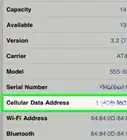


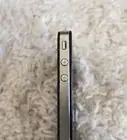

wikiHow's Content Management Team revisa cuidadosamente el trabajo de nuestro personal editorial para asegurar que cada artículo cumpla con nuestros altos estándares de calidad. Este artículo ha sido visto 7221 veces.